终端应用程序
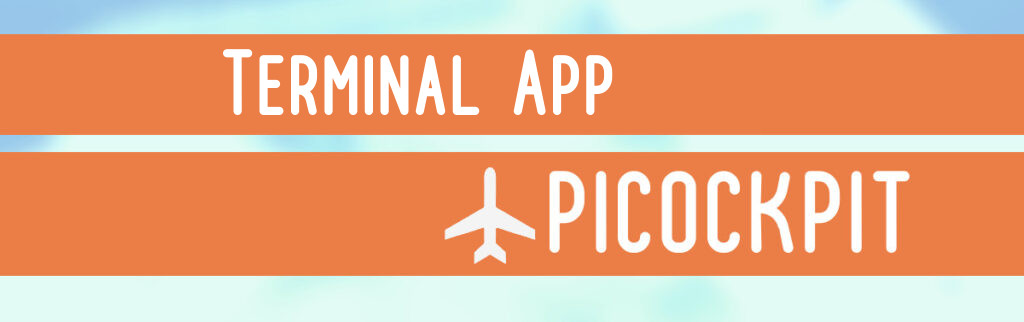
我们的终端应用程序可以在浏览器中远程运行终端模拟器。您可以像在 Raspberry Pi 上使用终端一样使用它。而且您无需设置任何复杂的网络架构或 VPN。
使用 PiCockpit 的终端应用程序
您首先需要做的是 在 Raspberry Pi 上安装 PiCockpit.
如果您已经安装了 PiCockpit,我们建议您在 Raspberry Pi 上运行以下命令,以确保稳定性:
sudo apt install --only-upgrade picockpit-client然后,您可以通过我们的网络界面导航到 PiCockpit 的终端应用程序页面。
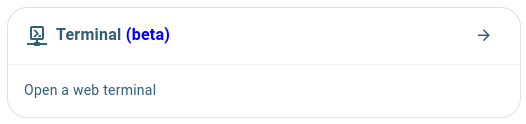
现在,你可以像使用其他终端模拟器一样运行命令,包括基于终端的程序,如 htop、Emacs 和 Vim。
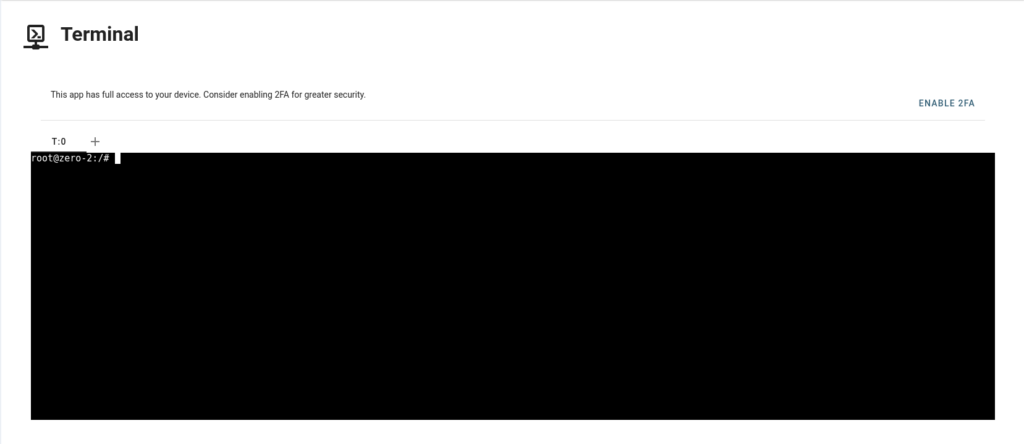
您还可以打开多个终端,让它们同时运行。
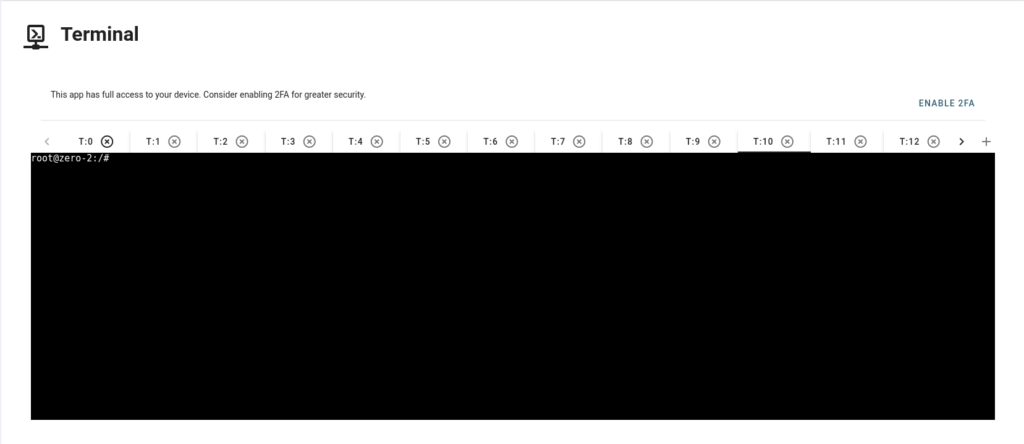
当地安全
如上图所示,在顶部,我们强烈建议为 PiCockpit 设置双因素身份验证,以便保护您对终端应用程序的使用。
如果出于任何原因想禁用终端应用程序,只需通过 Raspberry Pi 上的 Systemd 服务将其禁用即可。
要停止终端应用程序在当前会话上运行,请运行
sudo systemctl stop picockpit-terminal.service为了确保终端应用程序不会在 Raspberry Pi 重启后开始运行,请运行
sudo systemctl disable picockpit-terminal.service安全与加密
与我们的视频流应用程序一样,PiCockpit 终端应用程序也依赖于 WebRTC,这就是用户在浏览器中访问实时通信的方式。
WebRTC 采用三种规格进行加密:安全实时协议(SRTP)、安全密钥交换和安全信令。
此外,我们还采用了 TURNS 服务器,其中的 "S "代表安全,类似于 HTTPS,可确保相同级别的安全。
总结
如果您有任何疑问或遇到任何问题,请随时联系我们,我们将帮助您启动并运行终端应用程序!